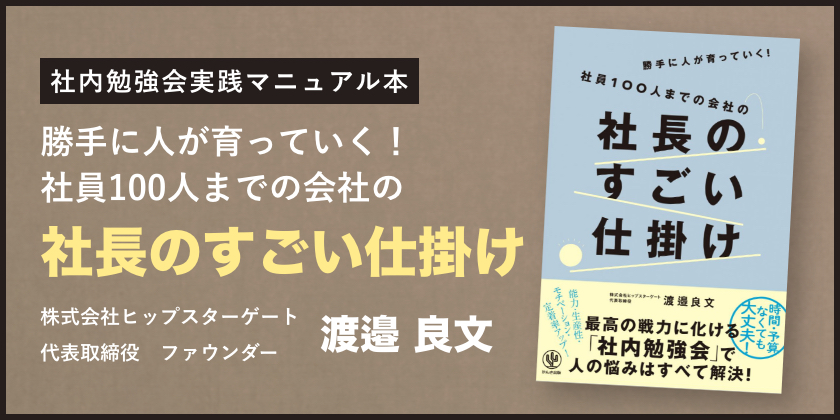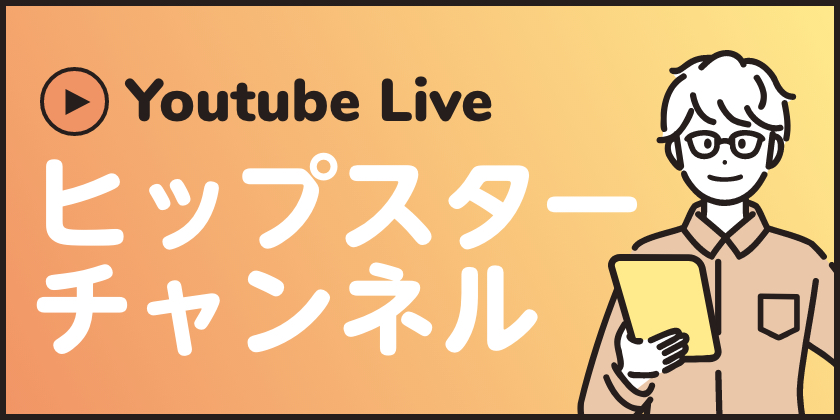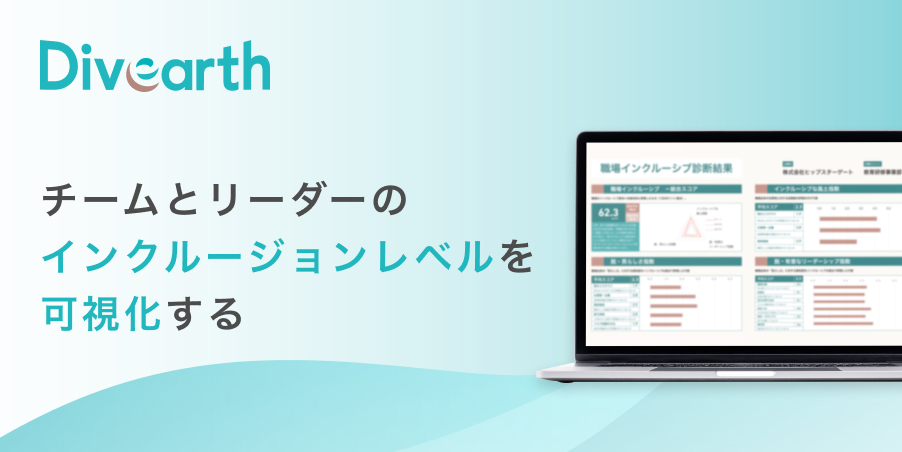研修スライドと講師映像の合成が可能に!?
2020.08.24
ツイートこのコロナ禍でのWEB会議システム市場において、
圧倒的シェアを誇るZoomですが、
最新のアップデート(ver5.2)でさらにパワーアップを遂げました。
今回アップデートされた機能のうち、特に研修・セミナーでも大活躍してくれるであろう、
“スライドのバーチャル背景化機能”について、ご紹介します。
どんな機能?
これまで、Zoomのバーチャル背景には
画像やビデオのみしか設定ができなかったところ、
今回のアップデートにより、PowerPoint(Microsoft)やKeynote(Apple)で
作成したプレゼンテーションスライドをバーチャル背景に設定することができるようになりました。
さらに、この機能のすごいところが
ただ自身の映像の背景をスライドに出来るだけでなく、
自身の映像のサイズや位置を自由に調整し、
スライドと自身の映像を重ねることができる点です。
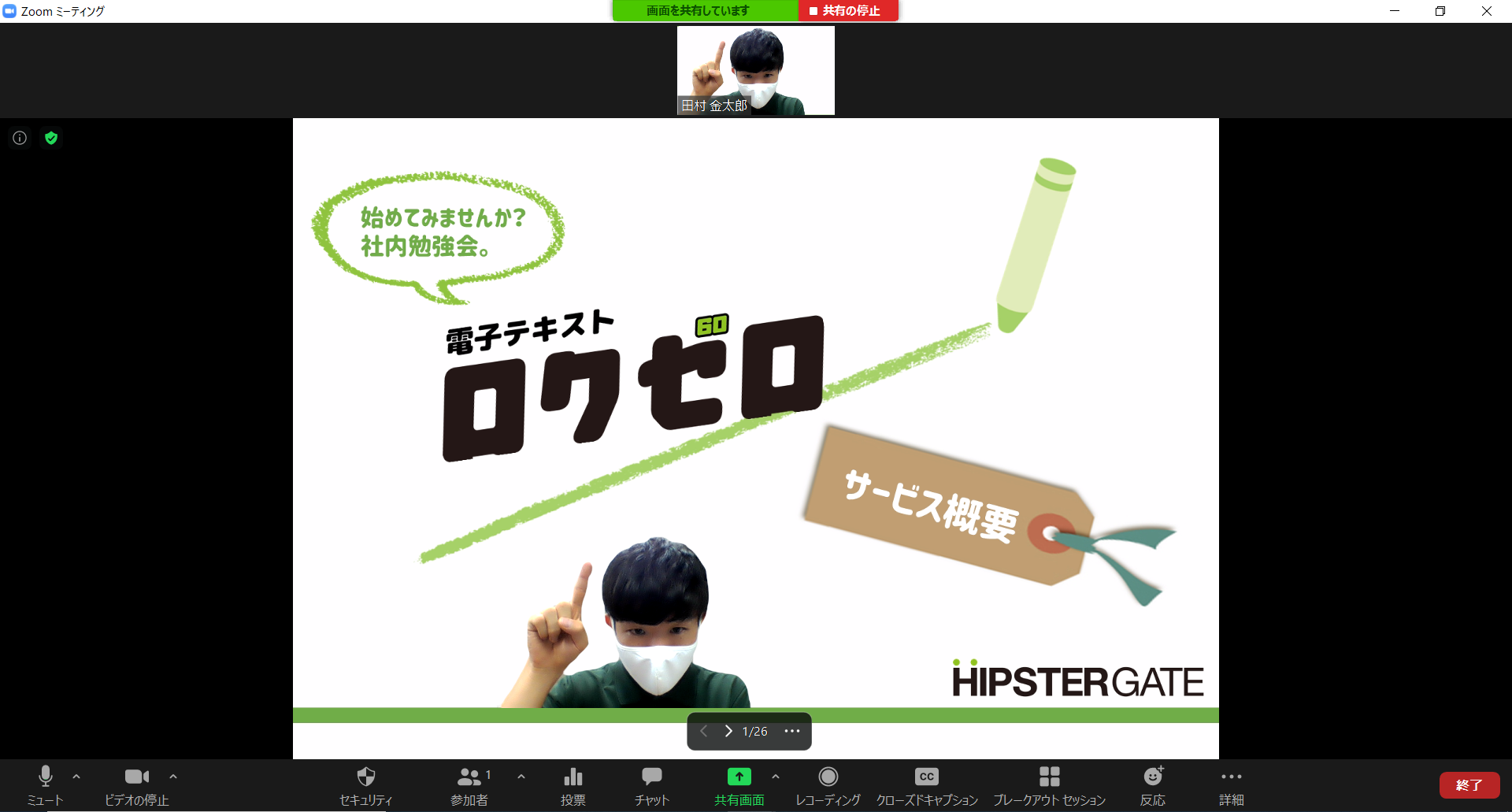
こんな風に指差ししながらプレゼンテーションをする、
なんてことも容易にできるようになりました。
従来の画面共有機能では、スライドが画面に表示されると
参加者全員の映像が自動的に縮小されてしまい、
話者のプレゼンスが伝わりづらいというデメリットがありましたが、
本機能の登場によって、解決されるかもしれません。
使い方
①初期画面のメニュータブから「画面の共有」を選択
②画面上部タブ(ベーシック、詳細、ファイル)内から「詳細」を選択
③「バーチャル背景としてのスライド」を選択後、背景にしたいスライドファイルを選択
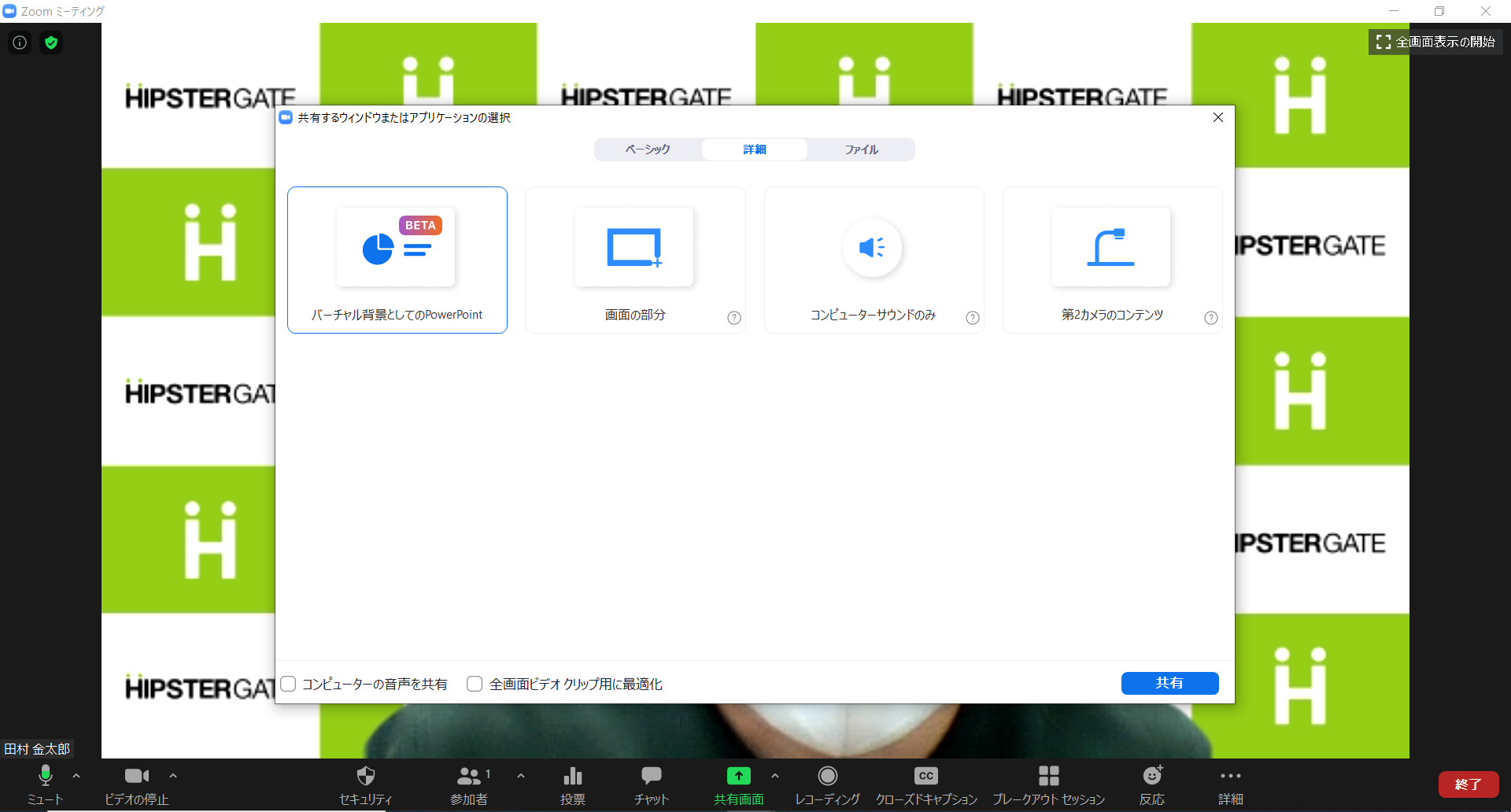
なお、自身の映像の大きさや位置を変更したい時は、映像部分をクリックすると
リサイズボックスが現れるのでそちらで操作をしてください。
(画面内青枠の部分)
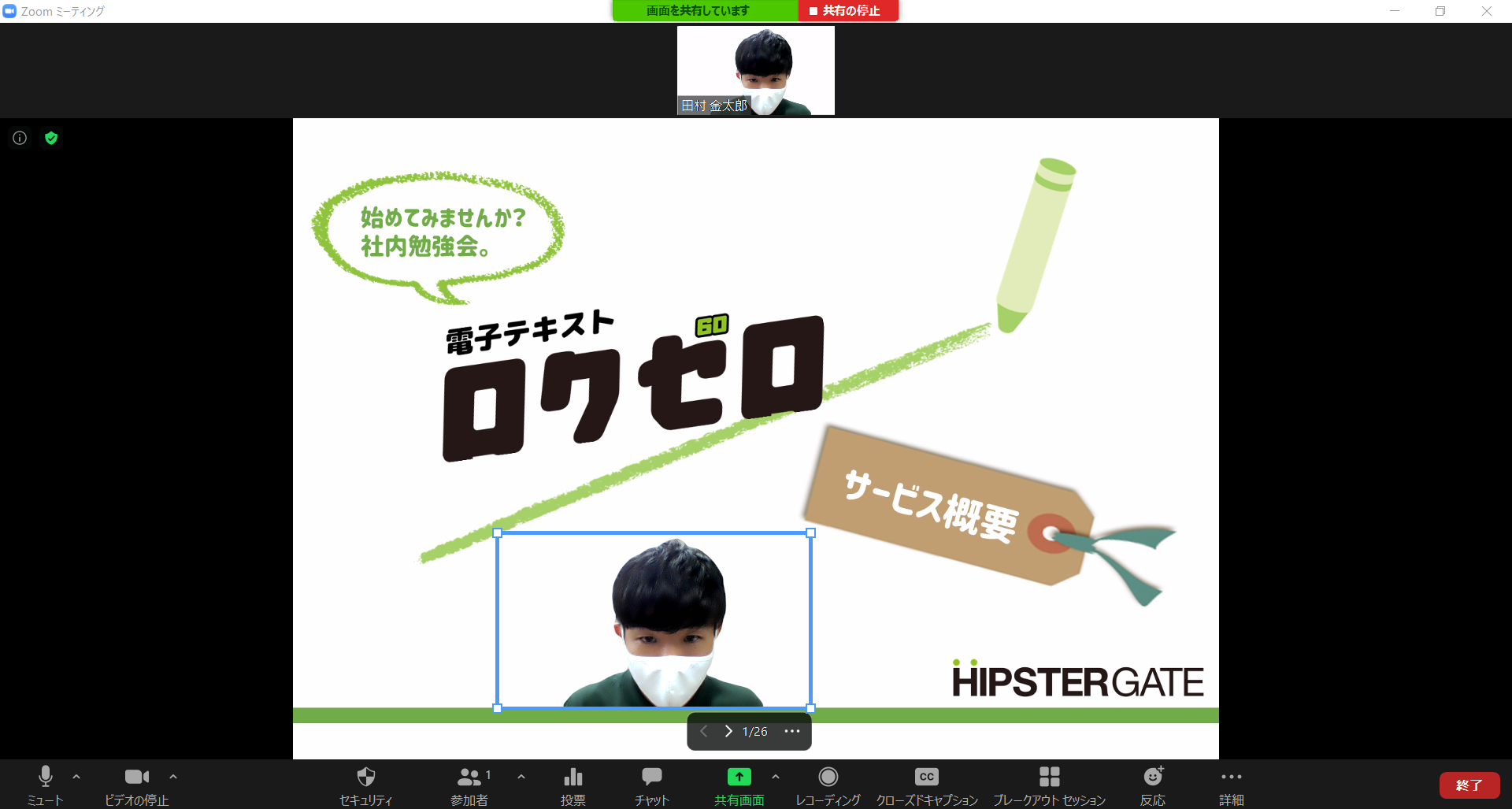
注意事項
ページごとに、あらかじめ映像の配置を決めておくことはできないため、
その都度操作の必要があります。
→スライド作成の段階で、映像を配置するスぺースを確保しておくと良いかもしれません
また、本機能は視聴側のZoomアプリもver5.2以上でないと、
従来の画面共有と同様の表示になってしまうため、ご注意ください。